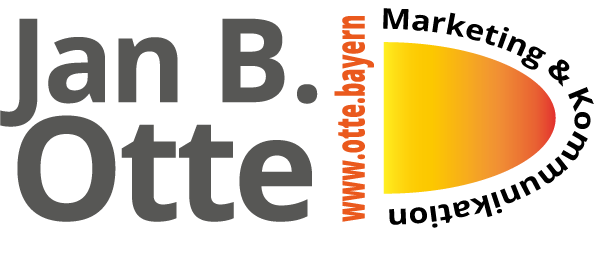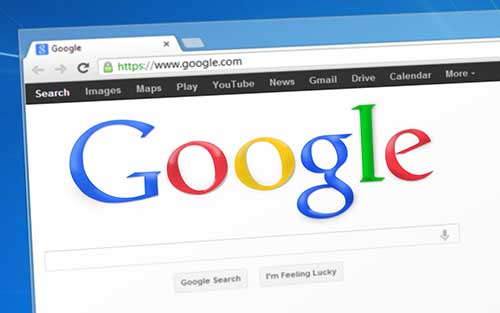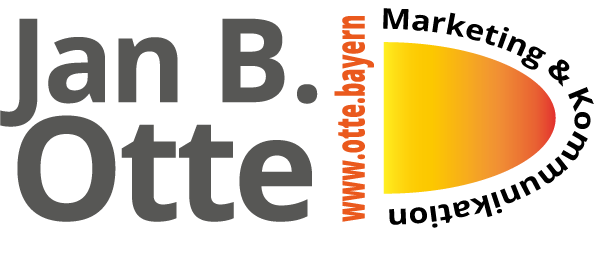Die meisten Google-Nutzer suchen nur nach einfachen Suchbegriffen und finden meistens auch in etwa das, was sie suchen. Doch manchmal gibt es einfach zu viele und unspezifische Ergebnisse und man sieht den Wald vor lauter Bäumen nicht mehr.
Aber Google hat noch viel mehr unter der Haube, als viele denken, und so lassen sich mit den richtigen Filtern und Suchoperatoren die Suchergebnisse noch deutlich besser eingrenzen und spezifizieren.
Filtern der Google-Suchergebnisse
Der leichteste Weg zur Eingrenzung der Suchergebnisse ist die Nutzung der verschiedenen Filter, die Google anbietet. Dabei kann gezielt nach Videos, Bildern, News, Büchern, Einkaufsangeboten, etc. gesucht werden. Jede Kategorie der Filter lässt sich danach noch weiter eingrenzen. So lässt sich beispielsweise die Bildersuche nach unterschiedlichen Lizemztypen, Bildformaten und Bildgrößen durchsuchen. Die Suche nach Online-Videos lässt sich eingrenzen auf bestimmte Abspiellängen und Quellen. Je genauer Sie die Quellen eingrenzen, desto exakter werden die Ergebnisse.

Google stellt verschiedene Filter für die Verfeinerung der Suchergebnisse bereit. (Screenshot: Google.de)
Nutzung der Google-Suchoperatoren
Deutlich genauer lassen sich die Google-Suchergebnisse durch die Verwendung der Suchoperatoren eingrenzen. Nur wenige Google-Nutzer verwenden sie, obwohl gerade diese kleinen Befehle die Google-Suche erst so richtig effektiv machen.
Suchbegriffe in Anführungszeichen „“
Wenn Sie nach einem genauen Wort oder einer Wortgruppe suchen, sollten Sie die Suchanfrage durch Anführungszeichen konkretisieren. Die Anführungszeichen als Suchoperator eignen sich ganz besonders gut für die Suche nach exakten Zitaten.
Beispiel: Suchen Sie nach „Wer den Frieden will“ erhalten Sie Ergebnisse, in denen die Suchbegriffe in der angegebenen Reihenfolge hintereinander vorkommen.
Suchbegriffe mit Minuszeichen –
Wenn Sie ein Ergebnis ausschließen wollen, das einen bestimmten Begriff enthält, setzen Sie einfach ein Minuszeichen vor das entsprechende Wort.
Beispiel: Trump -Twitter zeigt alle Ergebnisse an, die den Suchbegriff „Trump“ enthalten und den Suchbegriff „Twitter“ nicht enthalten.
allintext:
Bei Verwendung dieses Suchoperators werden nur Suchergebnisse angezeigt, die alle Suchbegriffe im Text der Website enthalten. Website-Adresse und der Seitentitel werden nicht berücksichtigt.
Beispiel: allintext:Mehr Strahlkraft für Ihre Marke! zeigt nur Ergebnisse an, die im Text die Begriffe Mehr „Strahlkraft“ für Ihre „Marke“ verwenden. Füllwörter wie „für“ werden dabei in der Regel ignoriert.
allintitle:
Mit diesem Suchoperator werden nur Ergebnisse angezeigt, bei denen sich die gesuchten Keywords im Seitentitel befinden. Sollten Sie bei Google nach Bildern suchen, so wird mit allintitle der Dateiname des Bildes geprüft.
Beispiel: allintitle:Werbung Marketing Kommunikation zeigt nur Seiten an, die im Titel die Keywords „Werbung“, „Marketing“ und „Kommunikation“ verwenden.
allinurl:
Wenn Sie die Erklärung zu den beiden oberen Suchoperatoren gelesen haben, erraten Sie sicherlich leicht, was allinurl bewirkt. Hier wird als Ergebnis nur die Adresse der Website berücksichtigt.
cache:
Mit dem Suchoperator cache: zeigt Google gecachte Versionen einer beliebigen Webseite an. Das ist beispielsweise eine interessante Möglichkeit, wenn die aktuelle Version einer Webseite gerade nicht aufrufbar ist.
filetype:
Mit dem Suchoperator filetype: können Sie nach bestimmten Formaten suchen, z.B. PDF, XLXS oder DOC.
Beispiel: Die Suche nach https://www.google.com/search?q=Zukunftswerkstatt+filetype:pdf findet PDF-Dateien in deren Namen „Zukunftswerkstatt“ vorkommt.
Sie sehen: Die ohnehin schon mächtige Google-Suche kann dank Suchoperatoren noch genauere Ergebnisse liefern.